 力荐!你还在付费使用思维导图?NAS一键部署自己的思维导图
力荐!你还在付费使用思维导图?NAS一键部署自己的思维导图
 封面
封面前言
该项目也是群内粉丝讨论后找到的,起初是有人问是否有docker部署的思维导图,群友们纷纷表示思维导图也要容器化?真是有了NAS什么都想自己部署一个,结果一搜索才发现市面上大部分好用的思维导图都是付费制或订阅制,好用的一般价格也不便宜。这里同时推荐一个不需要自己部署的开源免费的drawio。
既然群友提需求了,那我肯定要去解决需求,于是找啊找,让我给找到了可以docker部署并且功能强大的思维导图容器。
部署
其实我也没有找,就是找到了drawio的容器版本。drawio的容器版本部署很简单,搜索容器名ljdyw/drawio直接下载映射端口后启动即可。
 容器
容器端口上提供了http与https端口,分别对应8080与8443,都映射或者只映射http看你自己了。
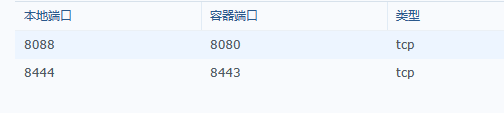 端口映射
端口映射随后启动容器浏览器输入http://nasip+本地端口即可。
体验
进入主界面默认是英文界面,点击右下角的小地球标志切换为中文即可,记得切换后刷新浏览器。
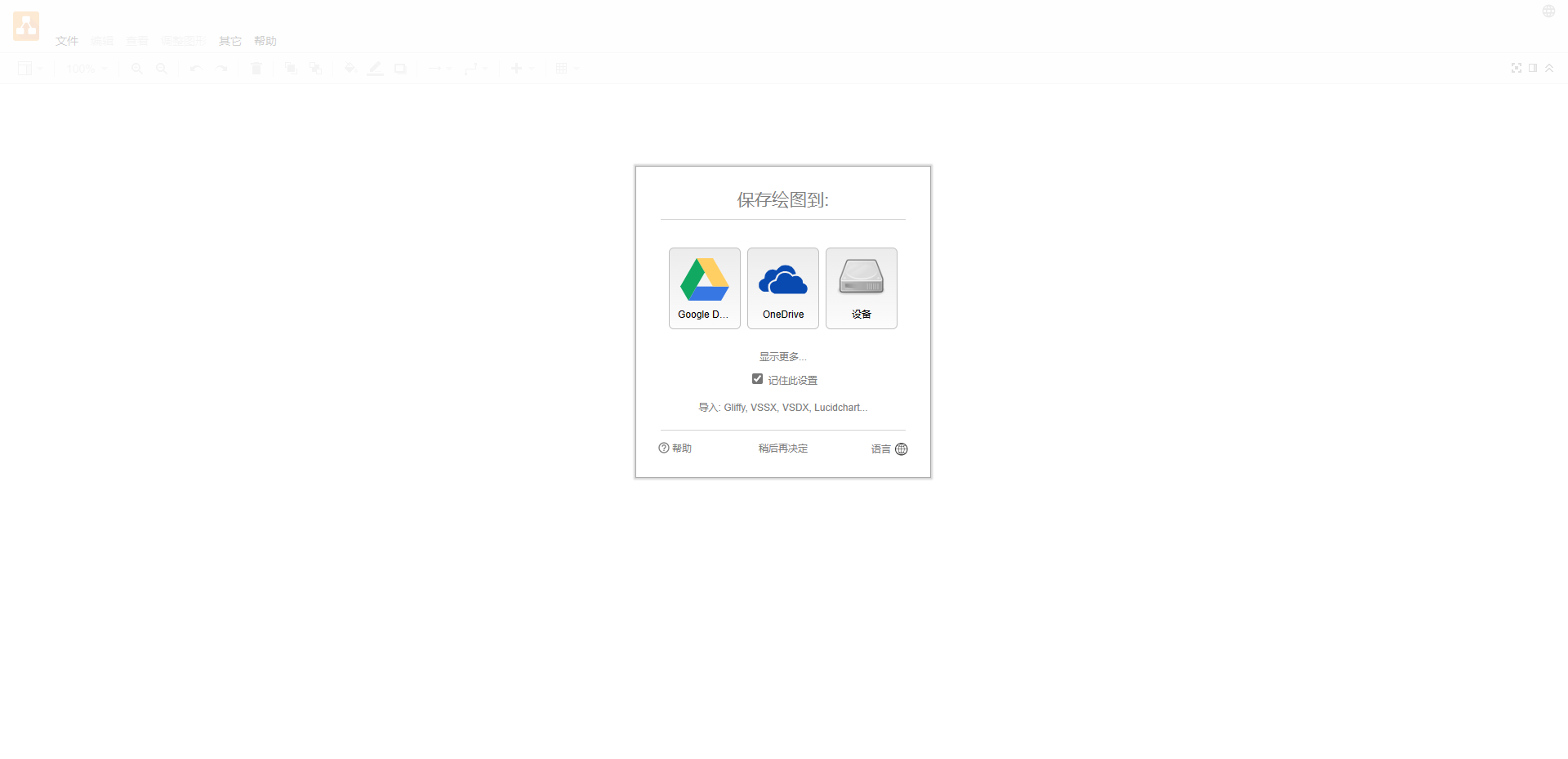 主界面
主界面可以看到,你可以选择多种途径保存你的绘图,它这里显示的此设备指的你当前使用电脑,并不是nas的本地磁盘。
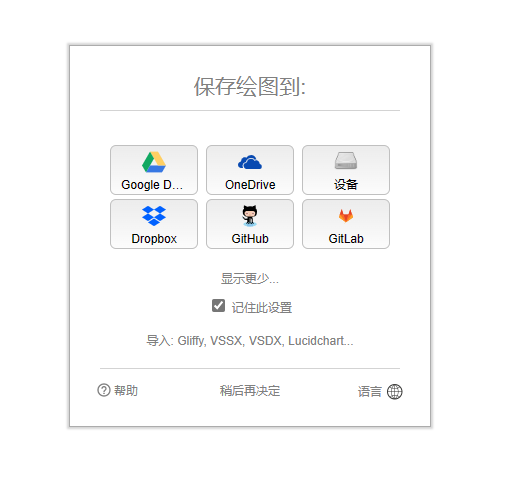 创建绘图
创建绘图选择新建绘图,随后你能看到它提供了各种模版,并且直接通过url导入模版,保存的文件格式也是多选的,支持drawio自有格式以及html、xml以及png位图和矢量图。
 格式支持
格式支持编辑绘图界面,左边为工具栏,右边为调整栏。作为思维导图也是支持点击图形上的箭头自动扩展分支的,同时左边的工具栏如果没有你想要的图形,你可以选择更多图形去添加,支持种类很多。
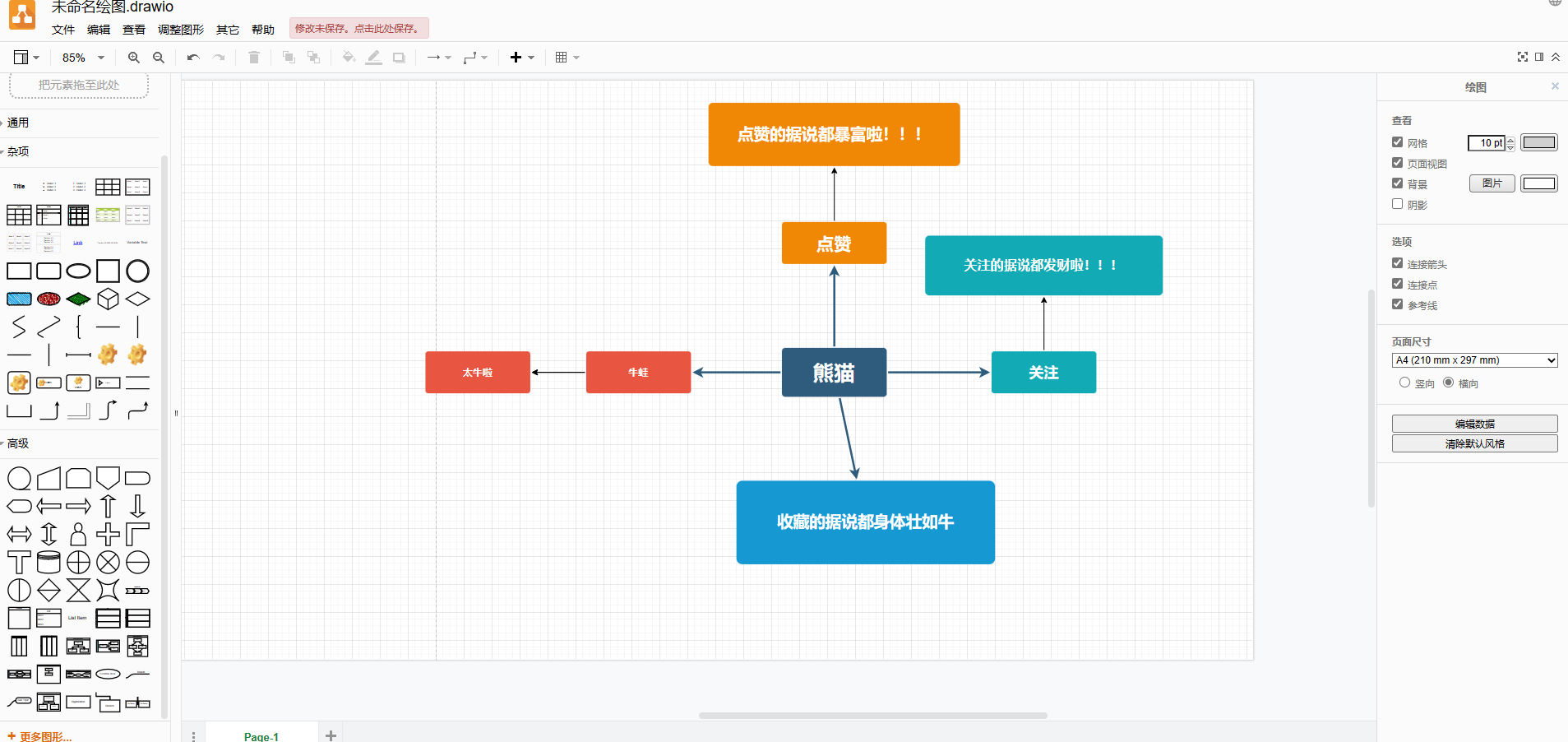 编辑界面
编辑界面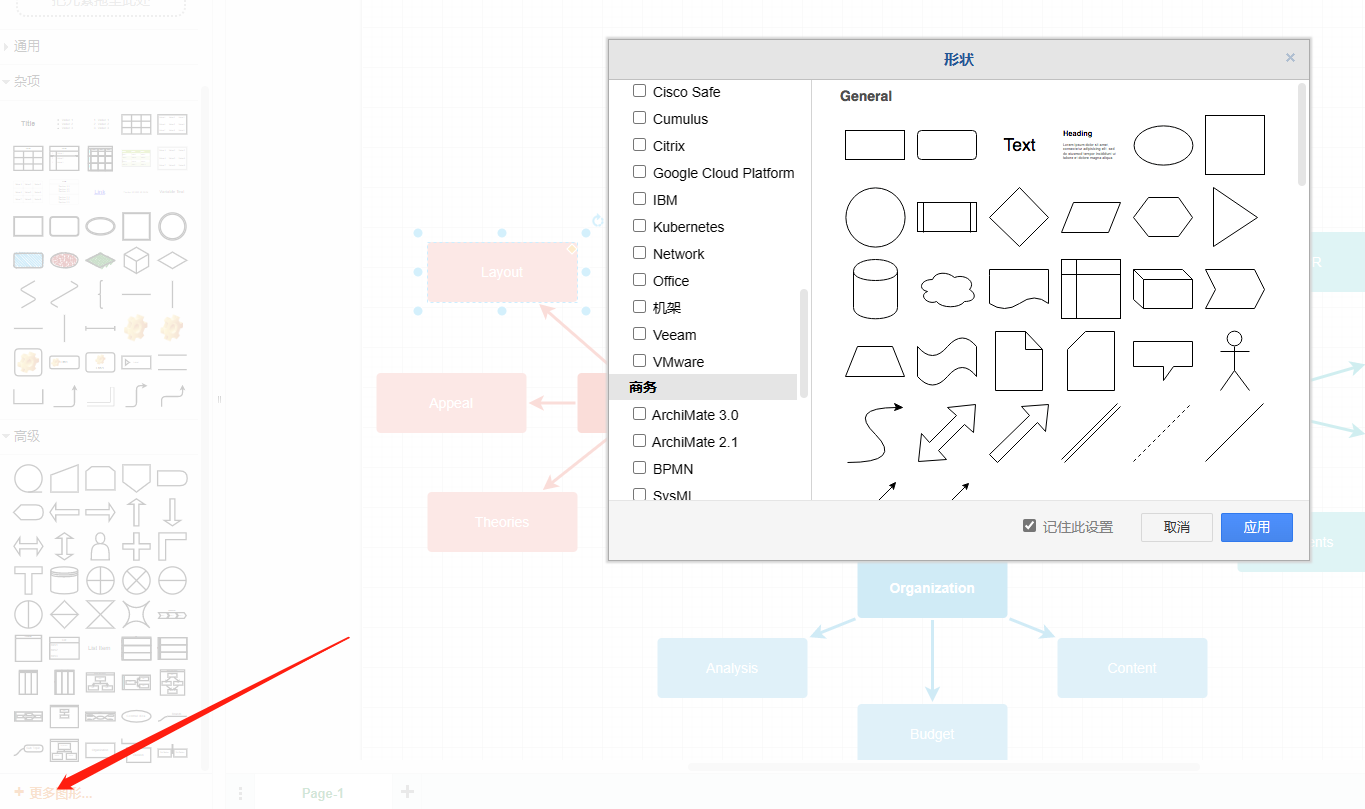 更多图形
更多图形上方的选项栏内容就更丰富了,我这里不一一介绍了,感兴趣的可以自行研究哦!同时保存也一样支持多途径保存!
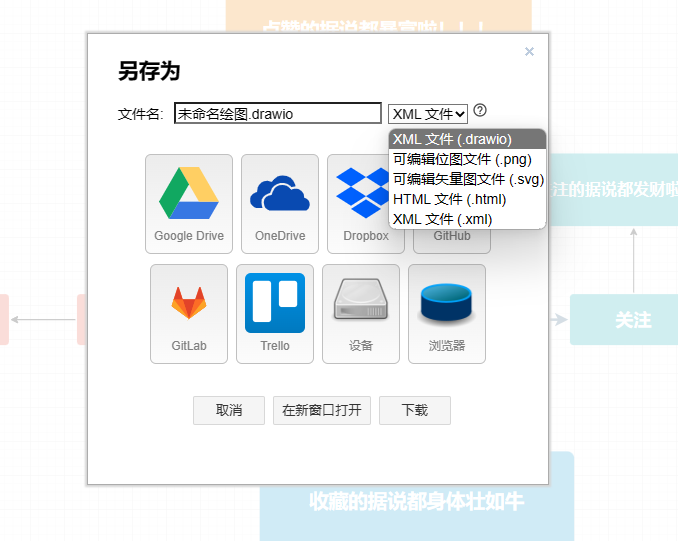 保存
保存总结
非常实用的容器,推荐有需求的小伙伴可以部署,占用低的同时功能强大,并且支持随时随地有浏览器就能用,不需要安装应用或者app(手机端操作有点麻烦,不过平板适配不错)而且支持多途径的导入以及保存。
以上便是本期的全部内容了,如果你觉得还算有趣或者对你有所帮助,不妨点赞收藏,最后也希望能得到你的关注,咱们下期见! 点赞收藏关注
点赞收藏关注



嗨ψ(`∇´)ψ
xmind软件+1
用到思维导图的时候基本都是用xmind